怎样批量重命名不同的文件名?平时给大家介绍了不少关于文件批量重命名的知识,我们在平时文件重命名的时候大多是将文件按照“名称+序号”的方式进行命名的,但这远远是不够的。还有一部分小伙伴希望将文件批量命名为完全不同的名称,例如班级里有50个学生,现在需要对这50个学生创建档案,就需要将50个档案批量命名为不同的名称,那么这个时候我们应该怎么做呢?这应该会难倒大部分的小伙伴吧。
没有关系,下面我就将文件批量重命名为不同名称的方法分享给大家,我们会借助一个软件工具来帮助我们完成,还需要提前将文件名准备好,填写到excel表格里。下面请看详细的操作步骤,几个简单步骤相信你也能立即学会。
使用的软件工具:优速文件批量重命名
工具下载地址:
https://download.yososoft.com/YSRename/2.0.4/YSRename.exe
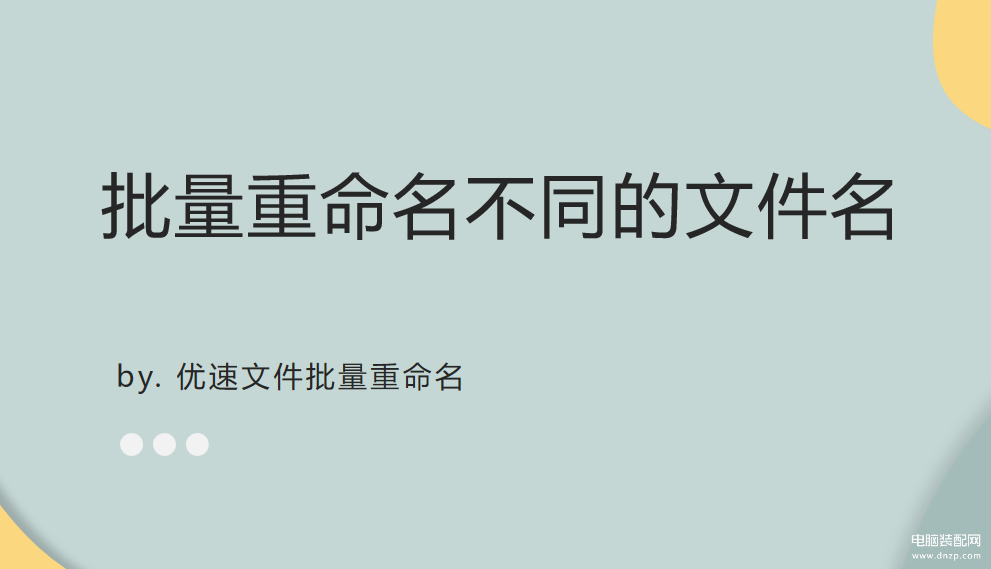
请看详细的操作步骤:
步骤1,将用来完成重命名的“优速文件批量重命名”工具下载并安装好,打开之后点击首页的【文件重命名】功能进入内页,在内页进行具体的操作。
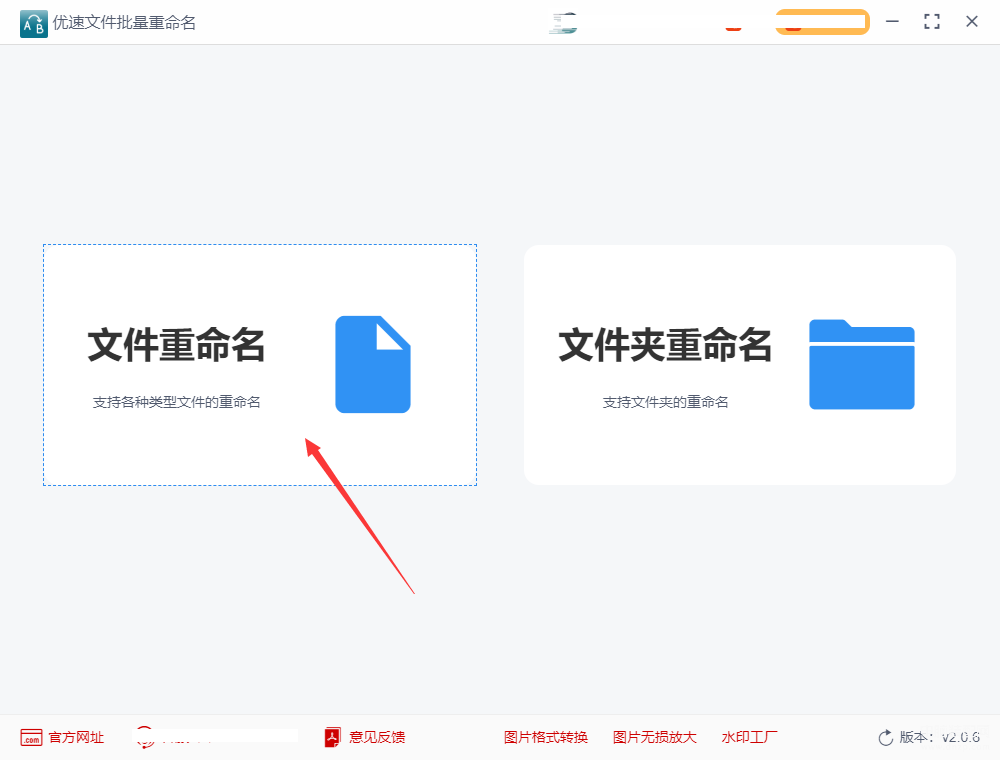
步骤2,进入软件内页之后,点击左上角的【添加文件】或【添加目录】按钮,将需要重命名的文件全部添加到软件中,今天小编添加20个文件进行案例演示。
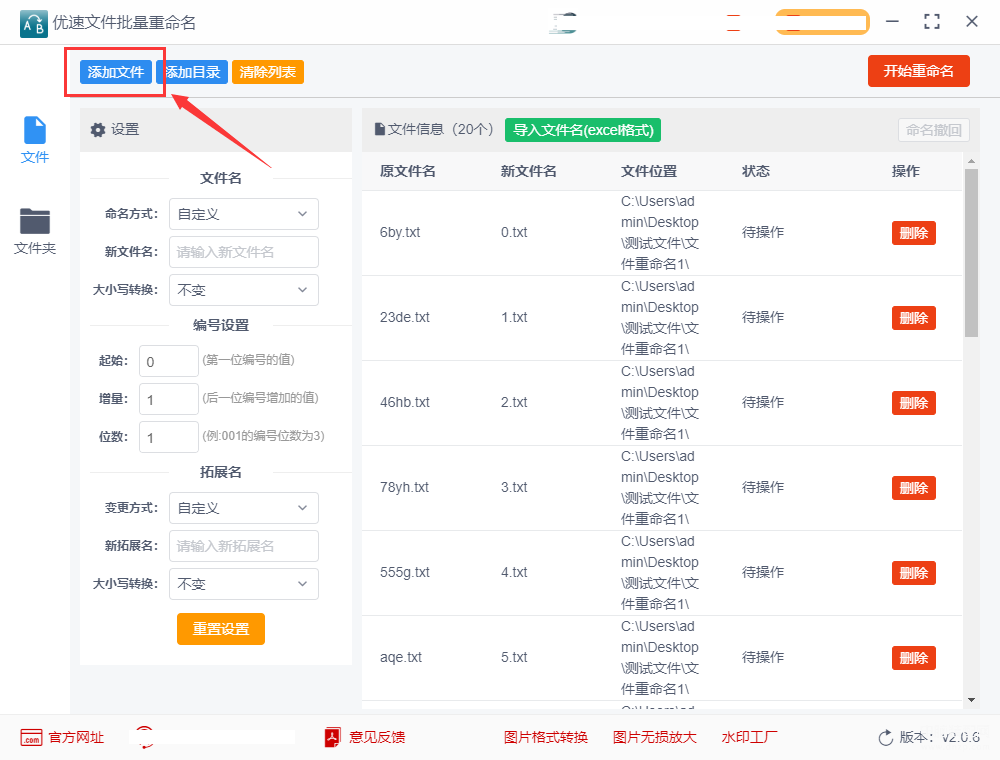
步骤3,进行设置,命名方式右边选择“导入”模式;然后在下一行导入包含文件名的excel表格(需要我们提前准备好,将文件名填入表格的第一列里),导入成功后excel表格中的文件名会显示在右边的新文件名这一列里。
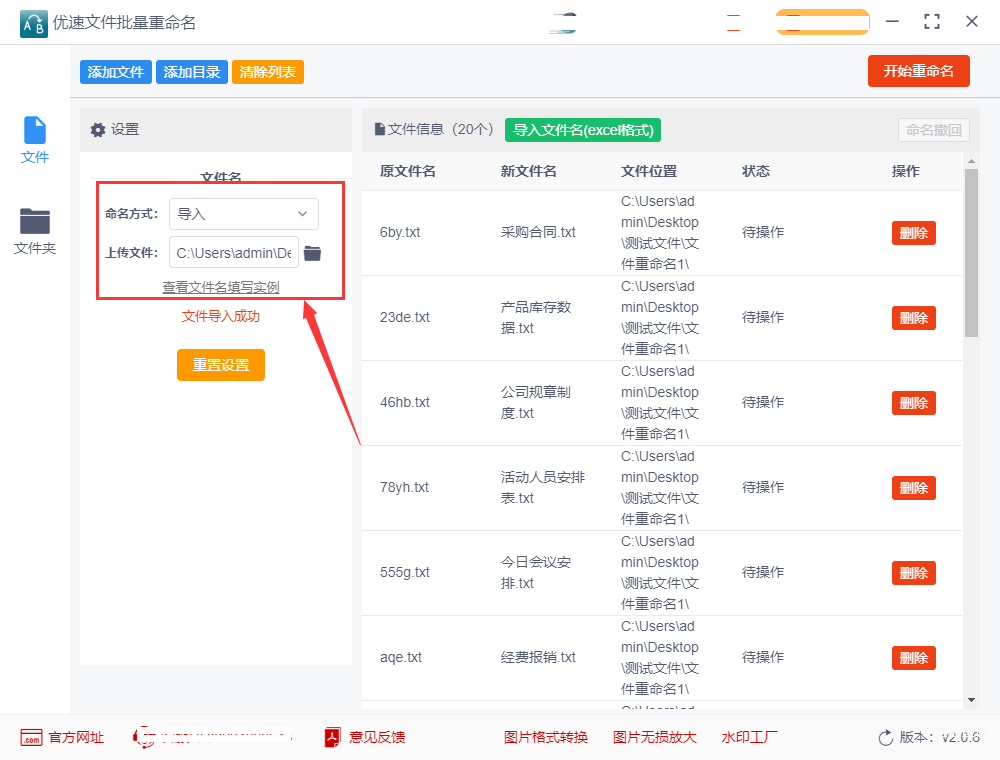
步骤4,点击右上角红色按钮启动批量重命名操作,软件处理速度是非常快的,当弹出“重命名成功”的提示时,说明所有文件名完成修改。
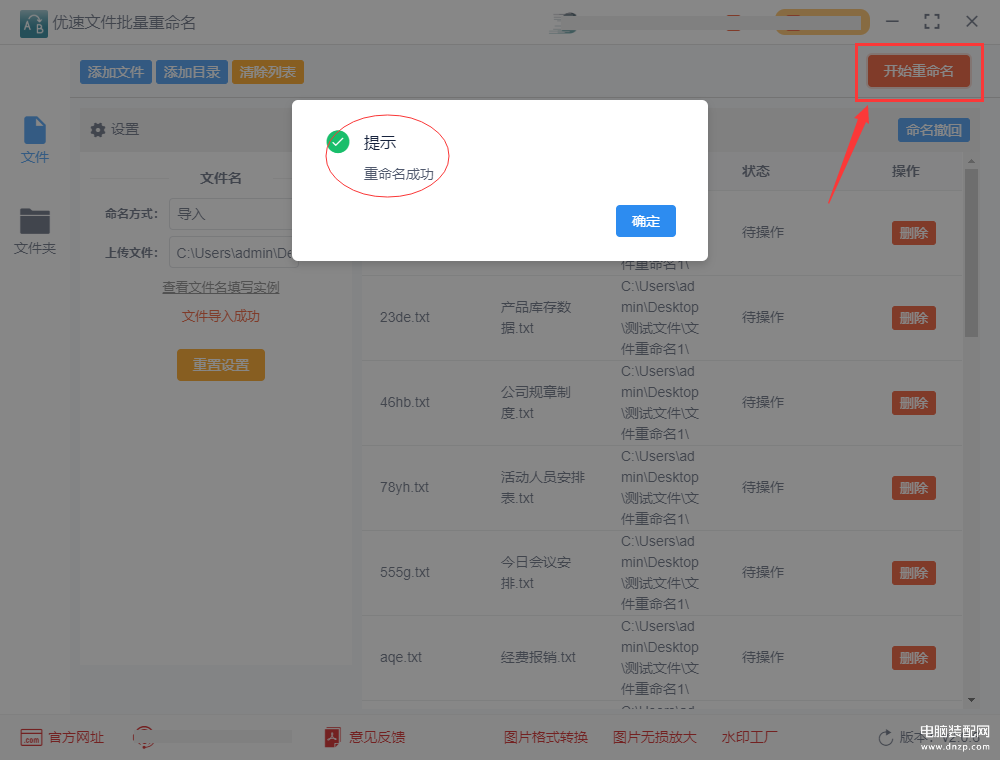
步骤5,从下面这张图可以看到,软件按照excel表格中的名称,将文件批量修改成了不同的名称,达到了我们的效果。
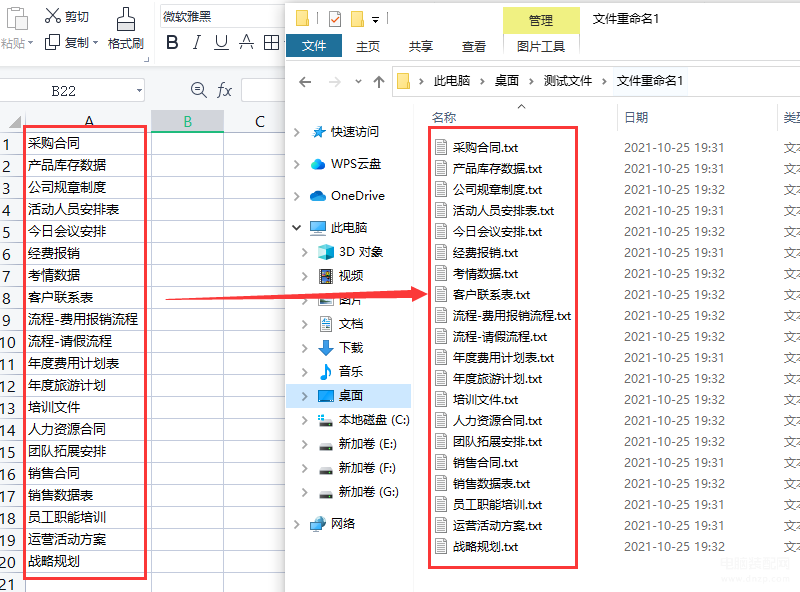
不知道大家看完上面的方法介绍后有没有学会呢?其实非常的简单,将需要重命名的文件添加到软件中,然后导入提前准备好的文件名(excel格式),然后就能启动软件了。不管你一次性批量重命名多少数量的文件,都能在较短的较短的时间内帮助你完成,有需要的快去试一试吧,感谢大家的支持。








